Andra språk:
Introduktion till JOSM
Terminologi i JOSM
Nod
- En nod är en punkt.
Väg
- En väg är en linje som förbinder flera noder. Väg är alltså en generell term för en serie sammankopplade noder, inte bara för vägar eller gator i verkligheten.
Relation
- En relation är en ordnad sekvens av vägar och noder, en logisk behållare som används för att gruppera element. Endast 1% av data modelleras med relationer.
Yta
- En yta är en väg vars ändar är sammankopplade.
Tagg
- Taggar beskriver vad varje nod, väg eller relation representerar. Taggar är par av nyckel och värde. Nycklar är i grunden större kategorier som "Huvudväg" eller "Markanvändning", medan värden är specifika egenskaper som "Bostadsgata" eller "Affärsområde". Till exempel
highway=residentialär ett par med nyckelnhighwayoch värdetresidentialoch representerar en bostadsgata.
Om en väg, stig eller spår är kurvigt, approximeras kurvan med ett antal noder inom vägen och korta linjer som förbinder dem. Om en väg har en riktning indikeras detta delvis genom användning av taggar. Till exempel betyder "oneway=yes" att vägen bara går i en riktning. Andra taggar relaterar till att vara till vänster och höger om vägens riktning längs vägen (t.ex. Kustlinje).
Starta JOSM
JOSM är ett Java-program som du kan hämta från Nedladdningssidan, som innehåller nedladdningslänkar och länkar till ytterligare hjälp.
Om du inte vet hur du startar det, fråga någon som känner till din plattform, eller andra OSM-kartografer, om hur man kör ett Java-program.
Din första redigering med JOSM
Välkomstskärm
När JOSM startar visas några meddelanden om de senaste ändringarna i JOSM. Du bör titta på denna sida då och då, eftersom den håller dig informerad om några av de mest intressanta ändringarna.
Nedladdning
Nästa steg är att ladda ner några data. Du kan öva på att använda JOSM genom att ladda ner ditt närområde eller en plats du känner till eller nyligen besökt.
OSM-data
Lägg sedan till data för det området från huvudservern genom att klicka på: Ladda ner från OSM (
Ctrl+Shift+↓).

Nedladdningsfönstret visas, som innehåller en världskarta. Du måste välja ett litet område för din redigering, inte hela jordklotet (därför ser du meddelandet "Nedladdningsområde för stort").
För att navigera runt på kartan och välja det specifika område du vill ladda ner finns flera verktyg:
- Högerklicka och dra för att flytta kartan
- Använd scrollhjulet för att zooma in och ut
- Vänsterklicka och dra musen för att markera ett område.
När felet "Nedladdningsområde för stort" har försvunnit och du har valt ett område, klicka på "Ladda ner" för att hämta data från huvudservern.
Aktivera flygbilder
För de flesta platser på jorden finns minst en flygbild tillgänglig. Du kan välja en från Bildmenyn (en) högst upp i redigeraren. Bing och Mapbox är populära, men det kan finnas nyare källor för din plats. Observera att alla lokala bildkällor som är tillgängliga för det område du för närvarande arbetar med visas i den nedre delen av Bildmenyn.
Flygbilder kan ha olika nivåer av detaljrikedom och klarhet på olika platser, så det är ofta värt att kontrollera olika bildkällor. Välj bara en av dem från bildmenyn så är du redo att börja.
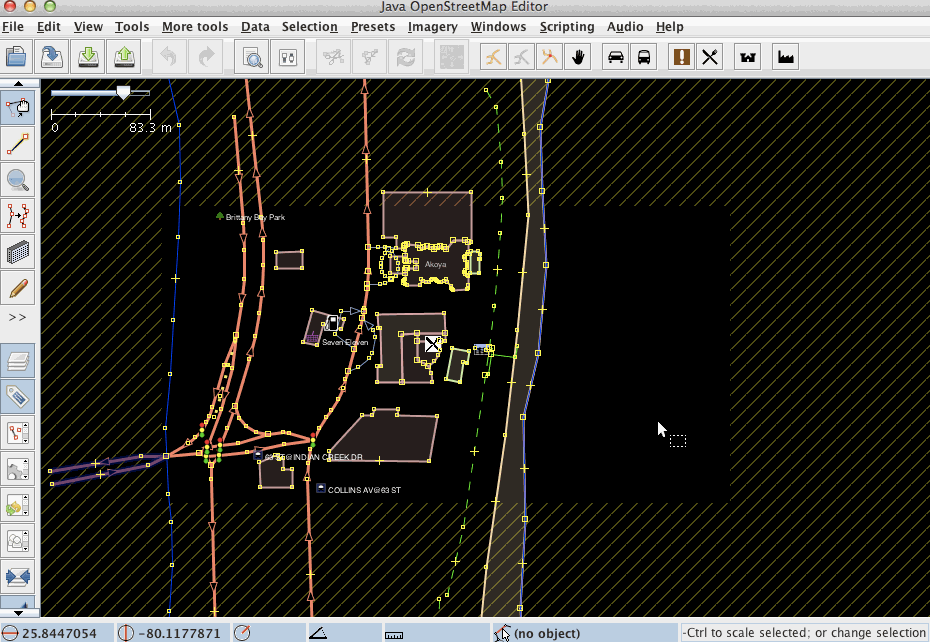
När du använder flygbilder, kom ihåg att bilder kan vara förskjutna. Det vill säga, på grund av komplexiteten i att bearbeta satellitbilder, kan objekt i bilder inte vara på samma plats som i verkligheten. Som referens, kontrollera befintliga objekt i OpenStreetMap-data och jämför dem med flygbilden eller ladda ner GPS-spår. För att ladda ner GPS-spår från OpenStreetMap, markera rutan "Rå GPS" i nedladdningsdialogen. Om du upptäcker en förskjutning i flygbilden kan du korrigera den genom att välja "Ny förskjutning" i "Bilder"-menyn.
Redigering i JOSM
JOSM är en offline-redigerare, vilket innebär att allt du gör inte kommer att vara synligt för någon förrän du laddar upp det till servern. Detta gör det möjligt att experimentera med att flytta, tagga, lägga till och ta bort element upprepade gånger utan att bryta något. Senare åtgärder på ett enskilt element kommer att gå in i databasen som en enda ändring när det laddas upp.
Lägga till en nod eller väg
Det första steget i faktisk redigering är att lägga till en nod eller väg (en) till OSM-data. Du kan lägga till fristående noder eller du kan lägga till noder till vägar, särskilt där det finns korsningar mellan två vägar (en).
För att lägga till en nod, aktivera "Rita Noder" läget (en), antingen genom att klicka på -knappen i vänster verktygsfält eller genom att trycka på tangenten "A" på tangentbordet (knappen bör då markeras).
Flytta sedan muspekaren över där du vill ha noden, över en väg eller över ditt GPS-spår (om du har laddat upp ett) och vänsterklicka där du vill placera noden. En röd prick (vald nod) bör visas och en gummilinje sträcker sig från den noden till muspekaren. Om du skapar efterföljande noder kommer de tidigare noderna att visas som gula noder.
En serie sammankopplade noder bildar en väg.
Lägga till taggar
Vägar eller noder i sig är inte särskilt användbara om de inte är taggade (en) för att indikera vad de representerar. Sidan Kartfunktioner visar några populära taggar, men denna sida kommer aldrig att vara komplett för alla taggar.
Det första steget i att lägga till taggar är att se till att Taggar/Medlemskap-fönstret (en) är öppet på höger sida av JOSM. -knappen till vänster bör vara markerad. Om den inte är markerad, klicka på den eller tryck på
Alt+Shift+P.
Du kommer att se tre knappar: Lägg till,
Redigera och
Ta bort.
För att redigera egenskaperna för en nod eller väg (som att lägga till en tagg) i Taggar/Medlemskap-fönstret måste vägen eller noden vara vald.
- Aktivera Urvalsläget genom att klicka på
från vänstra ikonerna eller genom att trycka på tangenten
S. - Markera vägen eller noden du vill välja, klicka sedan på
Lägg till-knappen.
- Dialogruta (en) visas och du kommer att bli ombedd att välja en nyckel och ett värde för varje tagg. Skriv in nyckel/värde-paret som representerar taggen du skapar. Till exempel, för nyckeln kan du skriva "amenity" och för värdet "fountain" (utan citattecken).
- Klicka på OK. Du har nu taggat din väg. Du kan lägga till flera taggar till ett objekt.
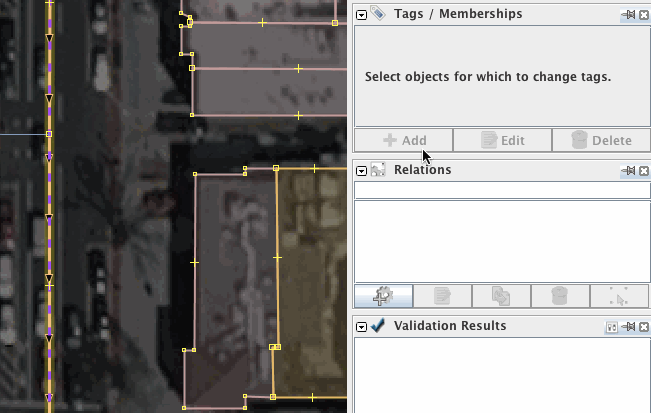
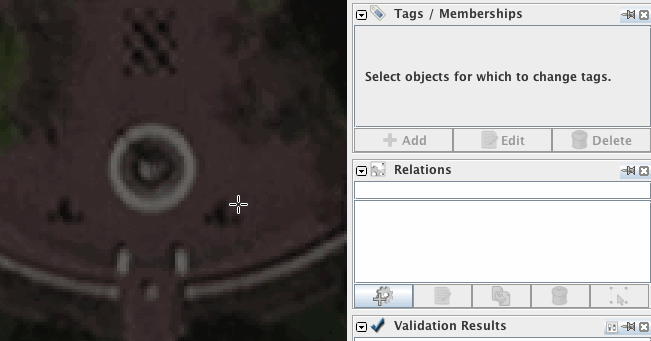
Förinställningar
Istället för att lägga till taggar manuellt kan du också använda Förinställningar (en).
Alla förinställningar finns:
- i huvudmenyn (en) (visas nedan till vänster)
- i huvudverktygsfältet (en) (ingen bild nedan)
- i popup-fönstret med
F3snabbtangent (visas nedan till höger)
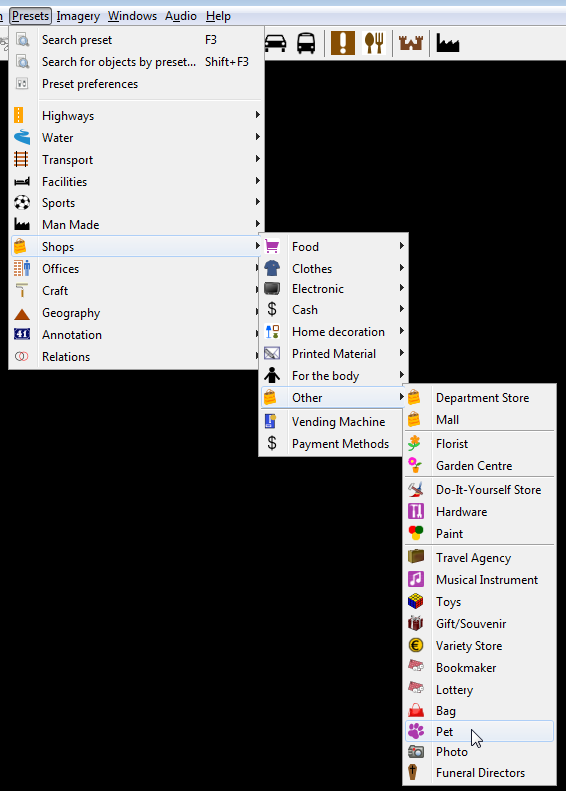
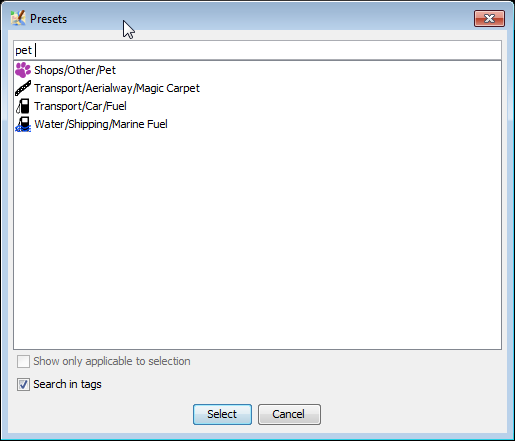
Förinställningar för det/det nuvarande valda objektet (en) visas ovanför taggarna i Taggar/Medlemskap-fönstret (en):
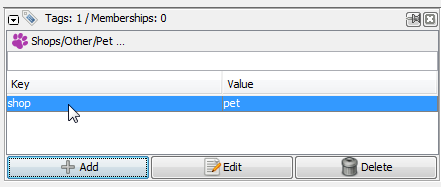
Vänsterklicka på respektive förinställningsrubrik öppnar en komplett förinställningsvy
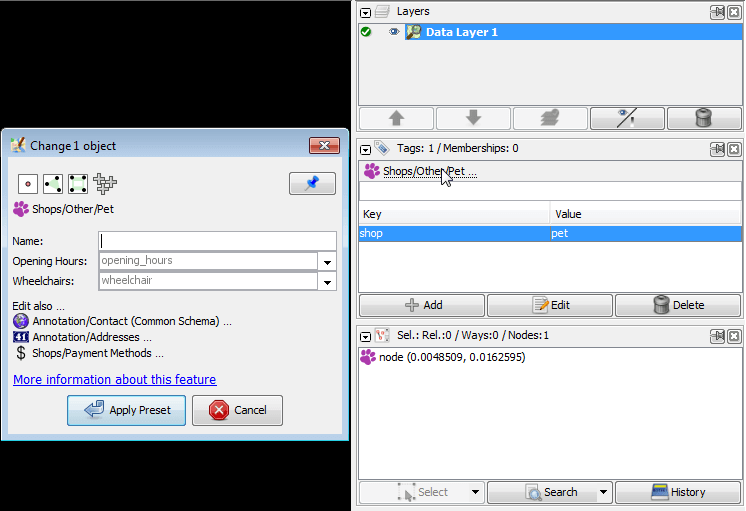
Ladda upp till OSM
Om du är nöjd med allt du har gjort, måste du ladda upp ditt arbete till OSM-servern. Klicka på -knappen.
Detta kommer automatiskt att starta validering (en) av dina ändringar. Granska alla valideringsvarningar och försök lösa dem innan du laddar upp. Detta kommer att undvika beklagliga fel som otaggade objekt eller okontrollerade vägar. Observera att valideringsvarningar också kan vara felaktiga i sällsynta specialfall.
Innan du laddar upp, lägg till en lämplig ändringskommentar och ange vilken källa du använde. Detta är viktigt eftersom det visar andra användare som ser dina ändringar vad denna ändring var avsedd att ändra och var du fick informationen ifrån.
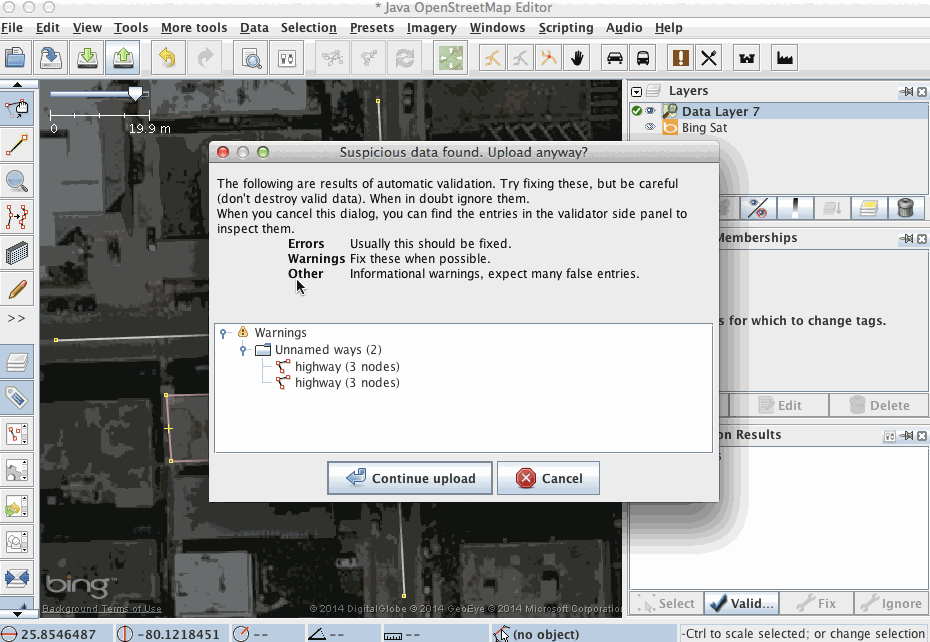
JOSM ger dig en översikt över de element som den är redo att ladda upp. Du kommer att bli ombedd att ange en kort textsammanfattning och källan till dina redigeringar. Denna beskrivning kommer att sparas med dina data på servern och tillhandahåller information för Senaste ändringar-listan, till exempel.
Om du behöver mer information eller har frågor om uppladdningsprocessen, täcks den noggrant på Ladda upp data (en).
Tack!
Tack för att du bidrar till OSM-databasen. För mer information se vår hjälpsida eller tryck bara på F1 över knappar eller något gränssnittselement i JOSM. Detta tar dig direkt till respektive hjälpsida.
Vad händer sedan
Resultat av ditt arbete
- Dina ändringar kommer att visas i "Standard"-lagret troligen inom några minuter.
- Data i din navigationsprogramvara, kartor och andra tjänster kommer att uppdateras enligt varje tjänst (från minuter till dagar, veckor och månader)
- OSM-data kan ses som klockor: utan visare skulle du inte veta minuterna. Den blir ofta föråldrad - uppdatera bara. När klockor stannar, spänner vi dem igen.
- OpenStreetMap handlar om hela planeten precis som din klocka handlar om den aktuella tiden.
Externa länkar
- Dina första steg med JOSM - Java OpenStreetMap-redigeraren 09/02/2016 av Ramya Ragupathy på Mapbox-bloggen
Se även
Tillbaka till Huvudhjälp


